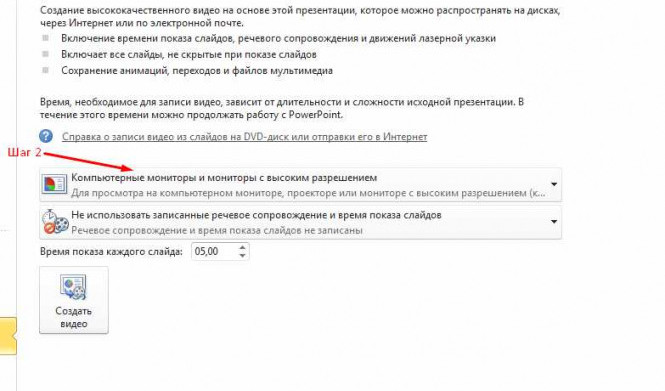В современном мире презентации являются неотъемлемой частью нашей жизни. Но что делать, если вам нужно превратить презентацию в видео формат? Для этого существуют специальные программы, позволяющие легко конвертировать презентацию в видео, что очень удобно, например, для загрузки на YouTube или использования в других мультимедийных проектах.
Одной из таких программ является Microsoft PowerPoint, которая предоставляет возможность экспортировать презентацию в видео формат без особых усилий. Просто откройте вашу презентацию, выберите вкладку "Файл", затем нажмите на "Экспорт" и выберите опцию "Создать видео". После этого вы сможете выбрать разрешение видео и прочие параметры, а затем сохранить полученное видео на вашем компьютере.
Еще одной популярной программой для конвертации презентаций в видео является Adobe Premiere Pro. Эта мощная программная среда позволяет создать профессиональное видео из слайдов вашей презентации. Для этого просто импортируйте слайды в программу, установите необходимые эффекты, добавьте аудио или комментарии, затем экспортируйте полученное видео в нужный вам формат.
Не имеет значения, какую программу вы выбираете для создания видео из презентации. Важно помнить, что конвертация презентации в видео формат делает вашу презентацию более увлекательной и привлекательной для зрителей, позволяя использовать различные эффекты, анимацию и музыку. Такой формат позволяет оживить ваши слайды и сделать презентацию запоминающейся и интересной.
Теперь вы знаете, как легко перевести вашу презентацию в видео формат. Попробуйте разные программы и методы, чтобы выбрать наиболее подходящий для вас. Не бойтесь экспериментировать и делиться своими уникальными идеями с миром!
Как перевести презентацию в видео формат
Первым шагом в переводе презентации в видео формат является создание самой презентации. Вы можете использовать любую программу для создания презентаций, такую как PowerPoint или Keynote. Важно убедиться, что все необходимые слайды загружены и отформатированы так, как вы хотите их видеть в видео.
Затем, когда ваша презентация готова, вы можете начать процесс конвертации в видео формат. Для этого вы можете воспользоваться встроенными функциями программы для создания презентаций, которая позволяет сохранить презентацию в видео формате. Обычно эту функцию можно найти в меню "Сохранить как" или "Экспорт".
В процессе сохранения презентации в видео формате, вы можете выбрать различные параметры, такие как разрешение видео, формат файла, аудиодорожку и другие. Важно учитывать требования и ограничения, которые могут быть установлены для видео-платформы, на которой вы планируете воспроизводить видео презентацию.
После того, как вы настроили все параметры, вы можете нажать кнопку "Сохранить" или "Экспортировать" и дождаться завершения процесса конвертации. В результате вам будет предоставлен видео файл, содержащий вашу презентацию в видео формате.
Когда вы получили видео файл, вы можете его просмотреть и убедиться, что все слайды и анимации сохранились корректно. Если вы обнаружите какие-либо ошибки или несоответствия, вы можете повторить процесс конвертации и настроить параметры сохранения.
Теперь, когда ваша презентация успешно преобразована в видео формат, вы можете легко делиться ею с другими людьми, загружать на видео-платформы или использовать в качестве демонстрационного материала на веб-сайте или в презентациях.
Программы для конвертирования презентации в видео
Одной из таких программ является "Microsoft PowerPoint". С помощью этой программы вы можете создать и изменять слайды презентации, а затем сохранить их в видео формате. Для перевода презентации в видео вам нужно выбрать вкладку "Файл" в меню программы, затем выбрать опцию "Экспорт" или "Сохранить как" и выбрать желаемый формат видео.
Еще одной программой для конвертирования презентации в видео формат является "Camtasia". Эта программа позволяет создавать презентации с использованием слайдов и добавлять различные эффекты и анимацию к слайдам. После создания презентации вы можете сохранить ее в видео формате.
Также стоит упомянуть программу "iSpring Converter". Эта программа предоставляет возможность быстро и легко превратить презентацию в видео формат. Вам нужно всего лишь выбрать презентацию, которую вы хотите конвертировать, выбрать желаемые настройки и нажать кнопку "Сохранить". Презентация будет автоматически сконвертирована в видео формат.
Выбор программы для конвертирования презентации в видео формат зависит от ваших потребностей и предпочтений. Каждая из этих программ предлагает свои уникальные функции и возможности, которые могут быть полезны при превращении презентации в видео. Выберите программу, которая лучше всего подходит для ваших задач и начните конвертировать презентации в видео формат прямо сейчас!
Превращение презентации в видео в несколько простых шагов
- Выберите программу для конвертирования презентации в видео формат. Существует множество программ, которые позволяют создать видео из презентации, таких как Microsoft PowerPoint, Adobe Spark и другие.
- Откройте свою презентацию в выбранной программе и настройте слайды, добавьте анимацию и другие эффекты, чтобы сделать вашу презентацию более интересной.
- Проверьте все слайды вашей презентации, убедитесь, что они выглядят так, как вы хотите видеть их в видео формате.
- Выберите опции конвертирования презентации в видео формат. Обычно программы предлагают различные настройки для видео, такие как качество, разрешение и формат.
- Укажите длительность отображения каждого слайда в видео формате. Вы можете выбрать фиксированное время для каждого слайда или автоматическое переключение слайдов по времени, которое было установлено в исходной презентации.
- Сохраните презентацию как видео файл. Выберите место сохранения и формат видео файлы, которое подходит вам лучше всего.
- Дождитесь окончания процесса конвертирования. Время конвертирования зависит от размера презентации и настроек конвертирования.
- После завершения конвертации, вы можете просмотреть полученное видео и убедиться, что оно соответствует вашим ожиданиям.
Превращение презентации в видео - это отличный способ создания динамичной и привлекательной презентации. Следуя этим простым шагам, вы можете легко конвертировать свою презентацию в видео формат и поделиться ею с другими. Этот процесс не только делает вашу презентацию удобнее для просмотра, но и позволяет легче распространять ваше сообщение.
Как конвертировать презентацию в видео формат
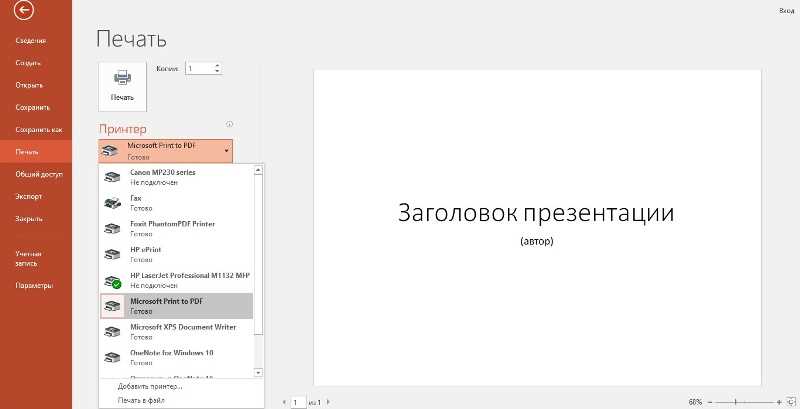
Для создания видео из презентации, первым шагом является конвертирование слайдов презентации в видео формат. Существует множество программ, которые позволяют превратить презентацию в видео, такие как Microsoft PowerPoint, Google Slides, Keynote и другие. В этих программных средствах вы можете сделать презентацию с использованием слайдов и добавить анимацию, переходы и звуковые эффекты.
После того, как вы создали и отредактировали вашу презентацию, следующим шагом является сохранение ее в видео формат. Для этого вам необходимо воспользоваться функцией экспорта или сохранения презентации в видео файл. В большинстве программ это можно сделать путем выбора соответствующей опции в меню "Файл". Выберите желаемый формат видео (например, MP4) и указать место сохранения файла.
После сохранения презентации в видео формат, вы можете редактировать его по желанию при помощи видео редактора. Вы можете добавить дополнительные эффекты, звуковые дорожки, тексты и другие элементы для улучшения вашего видео.
Таким образом, конвертирование презентации в видео формат - это легкий способ превратить вашу презентацию в видео и поделиться ею с другими людьми. Вы можете использовать различное программное обеспечение и онлайн-сервисы, чтобы произвести данное преобразование и получить превосходное видео из вашей презентации.
Программы, позволяющие легко конвертировать презентацию в видео
Существует множество программ, которые предлагают инструменты для превращения презентации в видео формат. Они позволяют конвертировать слайды презентации в видео, сохраняя при этом все эффекты и анимации.
Одной из таких программ является Microsoft PowerPoint. PowerPoint имеет встроенную функцию экспорта, которая позволяет перевести презентацию в видео формат. Для этого нужно выбрать в меню "Файл" пункт "Сохранить как видео". Программа позволяет настроить формат и качество видео перед конвертацией.
Еще одной популярной программой для конвертирования презентаций в видео является Camtasia. Camtasia позволяет сделать презентацию в формате видео, добавить в нее комментарии и эффекты, а также настроить качество видео перед сохранением.
Для превращения презентации в видео можно также воспользоваться онлайн-сервисами. Например, Prezi предлагает возможность экспортировать презентацию в видео формат и сохранить его на компьютере.
Таким образом, существует много программ и сервисов, которые позволяют легко конвертировать презентацию в видео формат. Программы, такие как PowerPoint и Camtasia, предлагают удобный интерфейс и множество настроек для достижения желаемого результата. Онлайн-сервисы, как Prezi, также предоставляют возможность преобразования презентации в видео. Выберите подходящую программу или сервис и превратите свою презентацию в видео формат без лишних усилий.
Процесс конвертирования презентации в видео без особых усилий

Конвертирование презентации в видео формат позволяет превратить слайды презентации в непрерывный видеоряд, что делает ее более удобной для просмотра и распространения.
Как перевести презентацию в видео? Для этого существуют различные инструменты и программы. Одним из популярных инструментов для конвертирования презентаций в видео является Microsoft PowerPoint.
Для конвертирования презентации в видео формат с помощью Microsoft PowerPoint, необходимо выполнить несколько простых шагов:
| 1. | Откройте презентацию, которую вы хотите сконвертировать в видео. |
| 2. | Перейдите во вкладку "Файл" и выберите опцию "Сохранить как". |
| 3. | В меню "Сохранить как" выберите опцию "MP4 или MOV" в качестве формата сохранения. |
| 4. | Выберите расположение сохранения файла и нажмите на кнопку "Сохранить". |
Теперь ваша презентация будет сохранена в видео формате и готова для использования.
Конвертация презентации в видео возможна не только с помощью Microsoft PowerPoint, но и с использованием других программ и онлайн-сервисов. Например, есть онлайн-сервисы, которые позволяют загрузить презентацию и получить готовое видео в течение нескольких минут.
Важно учитывать, что при конвертации презентации в видео формат могут быть некоторые ограничения и потери качества, особенно если ваша презентация содержит сложные анимации или встроенные видео. Поэтому перед конвертацией рекомендуется проверить, что презентация выглядит так, как вы хотите.
В завершение, конвертирование презентации в видео формат позволяет сделать ее более доступной и удобной для использования. Следуя простым шагам, вы можете легко превратить свою презентацию в видео и поделиться ею с другими.
Как превратить презентацию в видео
- Сначала вам понадобится выбрать программу или онлайн-сервис для конвертации презентации в видео формат. Сегодня существует множество бесплатных и платных инструментов для этой цели, таких как PowerPoint, Keynote, Adobe Captivate, iSpring Converter и другие.
- Откройте презентацию в выбранной программе и убедитесь, что она настроена на создание видео. Для этого вам может потребоваться настроить параметры презентации, такие как продолжительность слайдов, переходы между слайдами и т.д.
- После настройки презентации в видео формат, вы можете сохранить ее в нужном формате. Обычно предлагается выбор между форматами, такими как MP4, AVI, WMV и другие.
- Если вам нужно конвертировать уже существующую презентацию в видео формат, то вам потребуется использовать специальное программное обеспечение или онлайн-сервисы. Выберите соответствующий инструмент и загрузите на него презентацию для конвертации. Затем выберите желаемый формат и запустите процесс конвертации.
Таким образом, с помощью простых шагов вы легко можете превратить свою презентацию в видео формат. Это позволит вам сделать презентацию более доступной для просмотра и сохранить ее для дальнейшего использования.
Инструменты для перевода презентации в видео формат
Конвертирование презентации в видео формат может быть полезно во многих ситуациях, включая создание обучающего видеоматериала, презентацию продукта или услуги, или просто для более удобного представления информации. Вот несколько инструментов, которые помогут вам превратить презентацию в видео формат.
- PowerPoint или Keynote: Это два наиболее популярных инструмента для создания презентаций. Оба они позволяют экспортировать презентацию в видео формат, что делает процесс конвертации очень простым и удобным.
- Camtasia: Это профессиональный инструмент для записи экрана и создания видео. С его помощью вы можете записать вашу презентацию, а затем сохранить ее в видео формате.
- Adobe Premiere Pro: Этот инструмент для редактирования видео предоставляет множество возможностей для создания и конвертации презентаций в видео формат. Он дает вам полный контроль над процессом и позволяет создавать профессионально выглядящие видео.
- Online Video Converter: Если вам необходимо быстро и легко конвертировать презентацию в видео формат, вы можете воспользоваться онлайн-конвертерами, такими как Online Video Converter. Они позволяют загружать вашу презентацию и преобразовывать ее в видео формат в несколько простых шагов.
В конечном счете, выбор инструмента зависит от ваших предпочтений и целей. Но с помощью этих инструментов вы сможете легко и быстро конвертировать презентацию в видео формат и создать профессионально выглядящее видео.
Простые шаги для превращения презентации в видео
Превратить презентацию в видео может быть полезно, когда необходимо сохранить ее в формате, который может быть удобно распространять и просматривать. Подобная конвертация позволяет создать видео на основе слайдов, добавить анимацию и эффекты переходов между ними.
Для перевода презентации в видео можно воспользоваться специальными программами или онлайн-сервисами. Некоторые из них позволяют конвертировать презентации в разные видеоформаты, такие как MP4 или AVI, с сохранением качества.
Превращение презентации в видео можно осуществить с помощью следующих шагов:
- Открыть презентацию, которую нужно преобразовать, в программе PowerPoint или другом программном средстве для создания презентаций.
- Убедиться, что все слайды в презентации настроены и оформлены по вашему желанию.
- Выбрать функцию "Экспорт" или "Сохранить как" в программе, чтобы начать процесс конвертации.
- Выбрать формат видео, в который вы хотите преобразовать презентацию. Обычно это MP4 или AVI, но вы можете выбрать любой другой формат, поддерживаемый программой.
- Настроить параметры видео, если это необходимо (например, разрешение, качество или размер файла).
- Нажать кнопку "Сохранить" или "Экспортировать", чтобы начать процесс конвертации.
- Дождаться завершения процесса конвертации, который может занять некоторое время в зависимости от размера презентации.
- После завершения конвертации будет сгенерировано видеофайл, который можно просматривать и распространять.
Таким образом, превращение презентации в видео может быть достаточно простым процессом, который позволяет сохранить и распространять вашу презентацию в более удобном формате.
Видео:
Как конвертировать видео в любой формат - AVI, MP4, MKV
Как конвертировать видео в любой формат - AVI, MP4, MKV by Уверенный пользователь ПК 370,152 views 4 years ago 10 minutes, 38 seconds
Вопрос-ответ:
Как легко перевести презентацию в видео формат?
Чтобы легко перевести презентацию в видео формат, вы можете воспользоваться программами, которые позволяют конвертировать презентацию в видео файл. Например, Microsoft PowerPoint предоставляет функцию экспорта презентации в видео формат. Вам нужно выбрать опцию "Экспорт" или "Сохранить как видео" и задать настройки, такие как разрешение, продолжительность слайдов и т.д. После этого презентация будет сохранена в видео файле, который вы сможете легко смотреть или делиться с другими.
Как конвертировать презентацию в видео формат?
Для конвертирования презентации в видео формат вы можете использовать специальные программы или онлайн-сервисы. Например, PowerPoint имеет функцию экспорта презентации в видео формат. Для этого вам нужно открыть презентацию, затем выбрать вкладку "Файл" и в меню "Экспорт" выбрать "Создать видео". Затем установите нужные параметры, такие как разрешение и продолжительность слайдов, и нажмите кнопку "Создать видео". Далее выберите имя файла и расположение для сохранения видео и нажмите кнопку "Сохранить". Теперь ваша презентация будет конвертирована в видео формат и готова к просмотру.
Как превратить презентацию в видео?
Чтобы превратить презентацию в видео, вы можете воспользоваться различными программами и инструментами. Например, Microsoft PowerPoint позволяет экспортировать презентацию в видео формат. Для этого откройте презентацию, затем выберите вкладку "Файл" и в меню "Экспорт" выберите "Создать видео". Затем установите параметры, такие как разрешение и продолжительность слайдов, и нажмите кнопку "Создать видео". После этого выберите имя файла и расположение для сохранения видео и нажмите кнопку "Сохранить". Теперь ваша презентация будет превращена в видео и готова к просмотру.
Как сделать видео из презентации?
Для создания видео из презентации вы можете воспользоваться функцией экспорта в программе PowerPoint. Откройте презентацию, затем выберите вкладку "Файл" и в меню "Экспорт" выберите "Создать видео". Установите настройки, такие как разрешение и продолжительность слайдов, а затем нажмите кнопку "Создать видео". Задайте имя файла и расположение для сохранения видео и нажмите кнопку "Сохранить". Теперь ваша презентация будет преобразована в видео формат и готова к просмотру. Вы также можете добавить аудиофайл или комментарии к слайдам, чтобы улучшить видео.